搜狗输入法联想记忆设置方法:
1、安装好输入法后,通常我们在输入文字的时候,它的默认输入状态为中文;
2、此时,我们需要做的就是将鼠标放置在搜狗输入法上,单击右键,从列表中可以看到“英文输入”,单击左键;
3、英文状态切换完成,这时输入“I am a student”作为实例,你能看到student这个单词没有完全输完的情况下,会有单词的联想下拉菜单供你选择,省去了全部输入的问题,实现了联想输入;
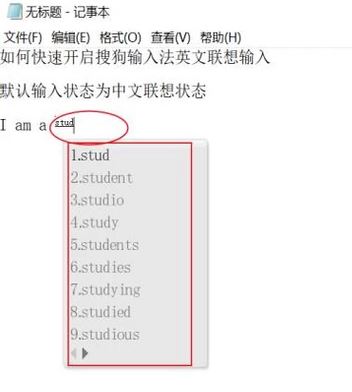
4、当你不再需要“英文输入”的时候,还需要将“英文输入”关闭,方法仍旧是www.xiuchufang.com在输入法上点击右键,选择“英文输入”并单击。此时英文输入状态就关闭了,如图:
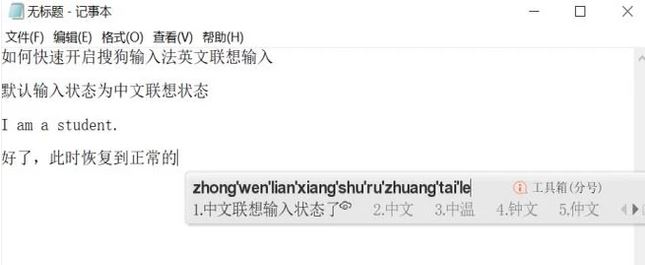
5、细心的童鞋,可能已经发现了“英文输入”这个功能好像有快捷键啊,就是“Ctrl+Shift+E”,没错就是这货,你也可以采用同时按下键盘的方式进行“英文联想输入”和“中文联想输入”的快速切换。
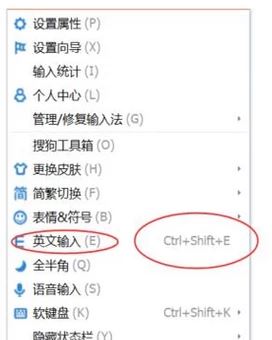
6、此外还可以采用“英文补全”这一功能。首先需要输入字母“i”。
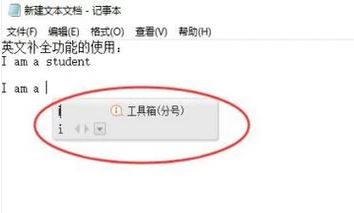
7、然后你能看到“工具箱(分号)”这一提示,图中已用红色圆圈标出。这里使用鼠标单击;
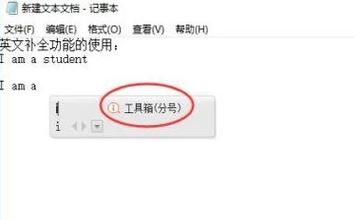
8、此时,会弹出选项,选择这里面的“英文(E)”,图中已用红色圆圈标出。
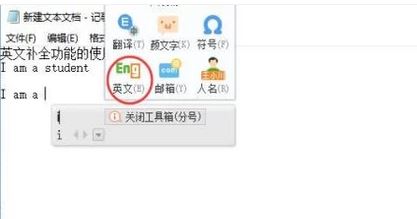
9、进入到英文补全的状态,输入你所需要的英文单词,此时,你能看到候选答案中就有你需要的“student”。这种方法的好处是,不用来回切换,只保证这一个单词是英文联想输入,随后自动恢复到中文输入状态。
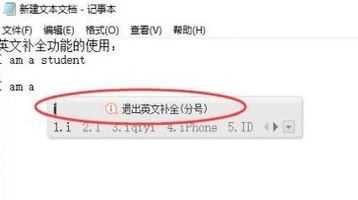
以上便是winwin7给大家分享介绍的搜狗输入法联想记忆设置方法,有需要的用户不要错过快来试试吧!
相关文章:
搜狗输入法跨屏输入方法(手机上输入到电脑)
搜狗浏览器兼容模式怎么开启?搜狗浏览器兼容模式设置教程